5 решений для зеркалирования AirPlay без Apple TV [2022]
«Могу ли я использовать Airplay без Apple TV?»
Это очень распространенный вопрос, который возникает у многих пользователей Apple. Поскольку вы читаете эту статью, я могу предположить, что у вас должна быть такая же проблема. AirPlay зеркалирование — это служба беспроводной потоковой передачи, разработанная Apple, с помощью которой пользователи могут передавать мультимедийный контент с iDevices и Mac на Apple TV. Это позволяет им наслаждаться видеоиграми, фильмами и т. д. на большом экране.
Однако Apple TV стоит довольно дорого, и многие люди не могут себе его позволить. Однако будьте уверены, что вы можете использовать AirPlay и без Apple TV. зеркалировать iPhone на телевизор без Apple TV.
Читайте дальше, чтобы узнать, как отразить iPhone на телевизоре или как использовать AirPlay без Apple TV. Вы также можете узнать больше об умных домашних гаджетах с управлением через мобильное приложение, которые сделают вашу жизнь более удобной.

- Часть 1: Как отразить iPhone на телевизор без Apple TV через цифровой AV-адаптер Lightning
- Часть 2: Как отразить iPhone на телевизор без Apple TV через AirBeamTV
- Часть 3: AirPlay Mirroring iPhone/iPad на ПК без Apple TV (бесплатно)
- Часть 4: AirPlay Mirroring без Apple TV через AirServer
- Часть 5: Зеркалирование AirPlay без Apple TV через Raspberry Pi
Часть 1: Зеркалирование AirPlay с помощью Raspberry Pi
Самый простой способ отразить iPhone на телевизоре без Apple TV — это цифровой AV-адаптер Lightning. Однако для этого сначала необходимо приобрести правильный цифровой AV-адаптер Lightning. Кроме того, вам также понадобится кабель HDMI.

Как отразить iPhone на телевизоре без Apple TV с помощью адаптера Lightning Digital AV:
- Цифровой AV-адаптер Lightning необходимо подключить к порту Lightning вашего iPhone, который обычно используется для питания вашего iPhone.
- Один конец кабеля HDMI необходимо подключить к разъему HDMI адаптера AV.

- Другой конец кабеля HDMI необходимо подключить к порту HDMI на задней панели телевизора.

- Цифровой AV-адаптер Lightning поставляется с дополнительным слотом, так что вы также можете заряжать свой iPhone, подключая его к телевизору, если хотите.
- Включите телевизор и просматривайте каналы HDMI, пока не дойдете до канала, относящегося к порту HDMI, к которому вы подключены.
- Теперь просто воспроизведите любое видео на своем iPhone, и вы обнаружите, что вам удалось отразить iPhone на телевизоре без Apple TV!
Топ-10 лучших динамиков AirPlay 2017 годаВам может понравиться:
Часть 2: Как отразить iPhone на телевизор без Apple TV через AirBeamTV
Упомянутый ранее метод — это простое и распространенное средство для зеркального отображения iPhone на телевизоре без Apple TV. Тем не менее, это может быть довольно тяжелым бременем для карманов, так как вам придется приобрести адаптер Lightning и кабель HDMI. Кроме того, есть неудобство, связанное с ограничением длины ваших кабелей.
Хороший способ обойти все эти проблемы — использовать приложение под названием AirBeam TV. Это приложение, которое может подключить ваш Mac к различным смарт-телевизорам. Однако это применимо только к определенным телевизорам, поэтому сначала следует позаботиться о совместимости.
Особенности:
- AirPlay без Apple TV.
- Никаких кабелей не требуется.
- Вы можете выбрать качество сети.
- Смотрите фильмы и играйте в игры на большом экране без проводов.
Поддерживаемые бренды и ссылки для скачивания:
Приложение можно загрузить для поддерживающих брендов за 9.99 долларов, что намного разумнее, чем покупать кабели. Однако, прежде чем покупать приложения, вы должны сначала проверить Попробуйте! чтобы убедиться, что приложение работает с вашим телевизором.
Как зеркалировать iPhone на телевизор без Apple TV через AirBeamTV (для Samsung):
- Включите телевизор Samsung, подключенный к той же сети Wi-Fi, что и ваше iDevice.
- Нажмите на значок строки меню, чтобы начать.
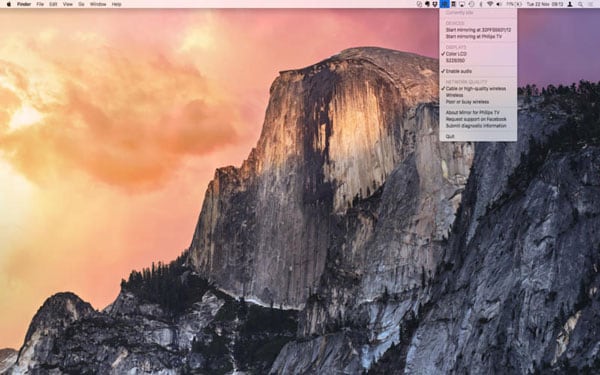
- Как только телевизор появится на вкладке «Устройства», вы можете выбрать его.
- Вы обнаружите, что экран вашего iDevice зеркально отображается на телевизоре!
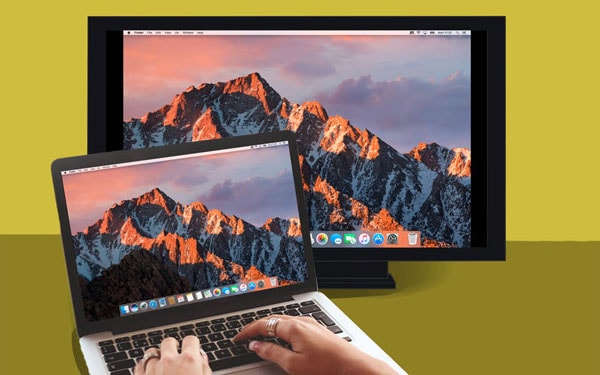
Вам может понравиться: Можно ли использовать Miracast с iPhone? >>
Часть 3: AirPlay Mirroring iPhone/iPad на ПК без Apple TV (бесплатно)
Оба ранее упомянутых шага велики в своих правах. Однако можно обнаружить, что они либо слишком дорогие, либо, в случае с приложением AirBeamTV, что его проблемы совместимости слишком запутаны.
Этот метод решает обе эти проблемы. Вы можете использовать бесплатный инструмент под названием Wondershare MirrorGo. Это совершенно бесплатный инструмент, который может делать несколько вещей, он может выполнять зеркалирование AirPlay без Apple TV, без использования каких-либо кабелей, и это универсальное решение. С помощью этого единственного инструмента вы можете отразить iPhone на ПК без Apple TV и каких-либо хлопот! Если этого недостаточно, он в первую очередь работает как программа для записи, поэтому вы также можете записывать все свои действия на экране!
Может показаться, что это слишком хорошо, чтобы быть правдой. Тем не менее, будьте уверены, что Wondershare — компания с отличной репутацией, которая пользуется безупречной репутацией на мировом рынке, получила признание критиков от Forbes и Deloitte (дважды!)

Wondershare MirrorGo
Отразите свое устройство iPhone на своем компьютере!
- Зеркало экран iPhone на большом экране ПК с MirrorGo.
- взять скриншоты на вашем iPhone и сохраните его на ПК.
- Посмотреть несколько Уведомления одновременно, не поднимая трубку.
Как отразить iPhone на ПК без Apple TV бесплатно
Шаг 1: Скачайте и запустите MirrorGo.
Шаг 2: Подключите компьютер и устройство к одному и тому же Wi-Fi. Если у вас нет стабильного соединения WiFi, подключите их к одной и той же локальной сети (LAN).

Вот и все! Вы смогли использовать AirPlay без Apple TV! Теперь, если вы также хотите иметь возможность записывать свои действия на экране, читайте дальше.
Шаг 3: Запишите экран iPhone. (По желанию)
Вы найдете кнопку «Запись» в меню MirrorGo. Вы можете нажать, чтобы начать запись экрана. Вы можете нажать кнопку еще раз, чтобы остановить запись. Вы будете немедленно доставлены к месту вывода видео.
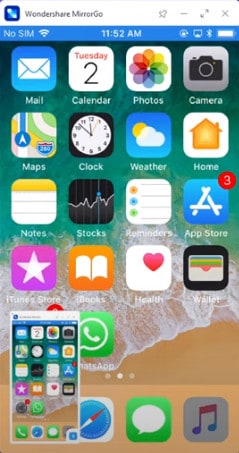
Вам может понравиться: Как отразить экран iPad/iPhone на телевизоре >>
Примечание: вы также можете использовать Wondershare MirrorGo для беспроводного зеркалирования вашего iPhone на компьютер
Часть 4: AirPlay Mirroring без Apple TV через AirServer
Еще одним эффективным и простым способом выполнения зеркалирования AirPlay без Apple TV является использование AirServer. Это отличное программное обеспечение для зеркалирования экрана, которое позволяет зеркалировать AirPlay даже без Apple TV.
Как выполнить зеркалирование AirPlay с помощью AirServer:
- Скачать AirServer. Вы даже можете скачать бесплатную пробную версию, чтобы увидеть, как вам это нравится. После того, как вы загрузите его, установите его на свой Mac или ПК с Windows.
- Проведите вверх от нижней части экрана вашего iPhone. Если приемник AirPlay установлен, вы найдете вариант для AirPlay.
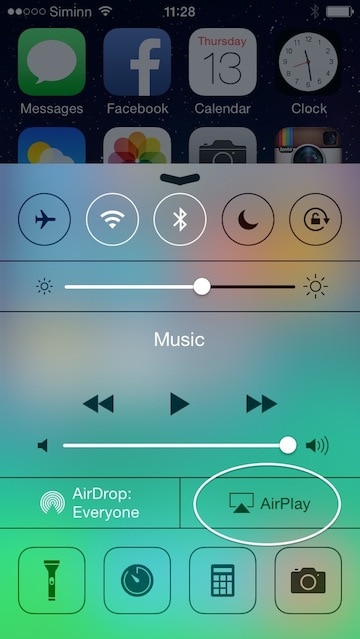
- Просто просмотрите список приемников AirPlay. Выберите тот, в котором установлен AirServer. Теперь ваши устройства будут подключены.

- Выберите устройство, а затем переключите зеркалирование с ВЫКЛ на ВКЛ. Как только вы включите зеркалирование, ваше устройство появится на компьютере с AirServer. Имя компьютера также появится на вашем устройстве iOS.

- Теперь все, что вы делаете на своем устройстве iOS, будет отображаться на вашем компьютере!
Часть 5: Зеркалирование AirPlay без Apple TV через Raspberry Pi
Еще один способ отразить iPhone на телевизоре без Apple TV — использовать технику Raspberry Pi. Прежде чем вы начнете с этого, честное предупреждение, этот метод довольно сложен.
Вещи, которые нужно:
- Малиновый пи
- Ключ Wi-Fi или кабель Ethernet
- Компьютер
- Клавиатура и мышь (которые можно подключить через USB)
- Карта Micro SD (4 ГБ или больше)
- телевизор или экран HDMI
- Кабель HDMI
- Зарядное устройство Micro USB
Как отразить iPhone на телевизоре без Apple TV:
Шаг 1: Загрузите Распбиан
Загрузите образ Raspbian. Извлеките образ из архива и вставьте карту Micro SD в компьютер. Отформатируйте SD-карту, прежде чем продолжить. Запишите образ Raspbian на SD-карту. Для этого вы можете использовать «Win32DiskImager» или «Nero». Как только программа завершит запись ОС на SD-карту, отключите ее.
Шаг 2: Настройка пи
Теперь вы можете просто подключить карту Micro SD, клавиатуру и мышь, ключ Wi-Fi или кабель Ethernet, кабель HDMI и зарядное устройство Micro USB к Pi. После того, как все подключено, дождитесь загрузки ОС. После запуска вы можете просто войти в систему с «Pi» в качестве имени пользователя и «малина» в качестве пароля по умолчанию. Опубликуйте это, возможно, вам придется немного подождать, пока появится меню конфигурации. Теперь разверните файловую систему и перейдите к дополнительным параметрам. Выберите разделение памяти и введите 256 перед перезагрузкой. Если вы используете ключ Wi-Fi, введите «startx», чтобы запустить рабочий стол, а затем подключитесь к сети. Если он не обновлен до последней версии, вам придется сделать это вручную. Для этого перейдите в командную строку и введите следующие коды:
Суда apt-get обновления
Суда apt-get обновления
sudo rpi-обновление
Дождитесь обновления. Затем перезагрузите свой Pi.
Шаг 3: Установите программное обеспечение
Введите следующую команду:
sudo apt-get установить libao-dev avahi-utils libavahi-compat-libdnssd-dev libva-dev youtube-dl
wget -O rplay-1.0.1-armhf.deb http://www.vmlite.com/rplay/rplay-1.0.1-armhf.deb
sudo dpkg -i rplay-1.0.1-armhf.deb
Перезагрузите Pi снова.
Шаг 4: Активировать RPlay
Запустите рабочий стол, откройте веб-браузер и введите http://localhost:7100/admin. Имя пользователя и пароль «admin». Прокрутите страницу вниз до конца и введите лицензионный ключ. Лицензионный ключ — S1377T8072I7798N4133R.
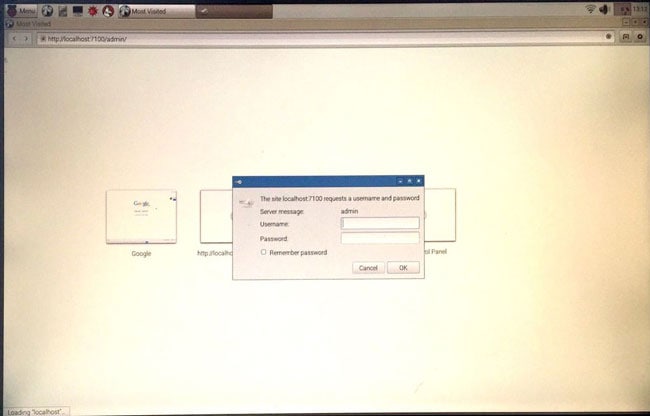
Шаг 5: Зеркальное отображение iPhone на телевизор без Apple TV
Подключите ваше устройство к rPlay. На своем iDevice перейдите в AirPlay и выберите rPlay (малина). Запустится зеркалирование, и теперь вы сможете наслаждаться AirPlay без Apple TV.
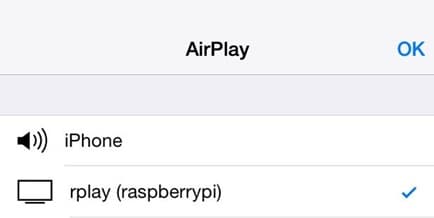
Надеюсь, теперь вы знаете, как отразить iPhone на телевизоре без Apple TV или как использовать AirPlay без Apple TV. Как видите, все разные методы имеют свои плюсы и минусы. Например, использование адаптера Lightning может быть простым, но также дорогим и громоздким, поскольку вы ограничены проводами. AirBeamTV и AirServer — хорошие варианты беспроводной связи, но вам придется приобрести программное обеспечение для обоих из них, и AirBeamTV также довольно сбивает с толку в отношении его совместимости. Метод Raspberry Pi лучше оставить экспертам, так как он довольно сложен, и есть гораздо более простые альтернативы. Мы рекомендуем вам использовать DrFoneTool, поскольку он надежен, прост в использовании и бесплатен!
Что бы вы ни решили, сообщите нам об этом в разделе комментариев. Мы хотели бы услышать от вас!
последние статьи
